مەزمۇن جەدۋىلى
ئەگەر سىز ھەل قىلىش چارىسى ياكى Excel دىكى كۇنۇپكىسىنى ئىشلىتىپ تازىلاش كاتەكچىلىرىنى ئىزدەۋاتقان بولسىڭىز ، ئۇنداقتا مۇۋاپىق ئورۇنغا چۈشتىڭىز. Excel دا كۇنۇپكىسى بىلەن كاتەكچىلەرنى تازىلاشنىڭ بىر قانچە ئاسان قەدەملىرى بار. بۇ ماقالە سىزگە مۇۋاپىق تەسۋىرلەر بىلەن ھەر بىر باسقۇچنى كۆرسىتىپ بېرىدۇ ، شۇڭا ئۇلارنى مەقسىتىڭىزگە ئاسانلا قوللىنالايسىز. ماقالىنىڭ مەركىزى قىسمىغا كېلەيلى.
مەشىق خىزمەت دەپتىرىنى چۈشۈرۈڭ
مەشىق خىزمەت دەپتىرىنى بۇ يەردىن چۈشۈرەلەيسىز: .. 2> Windows مەشغۇلات سىستېمىسىدا. سىز بۇ ماقالىدە ھەر بىر ئىشنىڭ ئېنىق تەسۋىرلىرى بىلەن تەپسىلىي چۈشەندۈرۈشلەرنى تاپالايسىز. مەن بۇ يەردە Microsoft 365 نەشرى نى ئىشلەتتىم. ئەمما باشقا نەشرىنى ئىشلەتسىڭىز بولىدۇ. ئەگەر بۇ ماقالىنىڭ بىرەرسى نەشرىڭىزدە ئىشلىمىسە ، بىزگە باھا يېزىڭ.
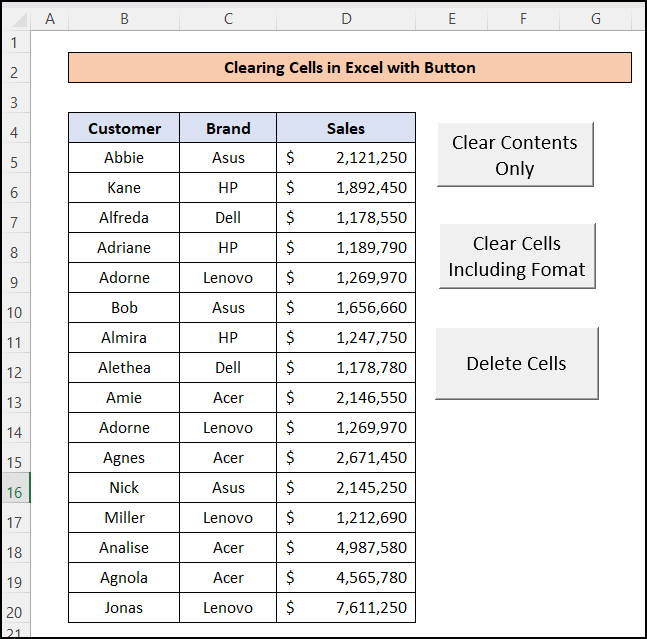
1 1-قەدەم: VBA مودۇلى قۇرۇش
- ئۈچۈن بۇ ، ئالدى بىلەن ئۈستۈنكى لېنتىغا كىرىپ ، ئاچقۇچى ، نى بېسىڭ ، ئاندىن تىزىملىكتىن Visual Basic تاللانمىسىنى بېسىڭ.
قىلالايسىز ئەگەر «ALT + F11 نى ئىشلىتىپ ، ئەگەر ئاچقۇچىلار بەتكۈچى قوشۇلمىسا ، « Microsoft قوللىنىشچان پروگراممىلارنىڭ Visual Basic » كۆزنىكىنى ئېچىڭ.
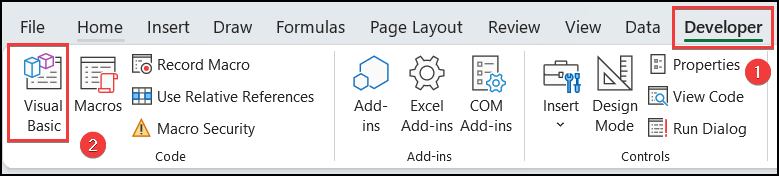
- ھازىر ، «Microsoft Visual Basic forقوللىنىشچان پروگراممىلار » كۆرۈنىدۇ. بۇ يەردىكى ئۈستۈنكى تىزىملىك بالدىقىدىن «قىستۇرۇش» نى بېسىڭ ، تىزىملىك كۆرۈنىدۇ. ئۇلاردىن «مودۇل» » تاللاشنى تاللاڭ.
- ھازىر ، يېڭى «مودۇل» كۆزنىكى كۆرۈنىدۇ. ھەمدە بۇ VBA كودىنى ساندۇققا چاپلاڭ.
C فورماتنى ساقلايدىغان ھۈجەيرىلەرنى تازىلاش كودى:
8240

✅ فورماتنى ئۆز ئىچىگە ئالغان ھۈجەيرىلەرنى تازىلاش كودى
5115

✅ ھۈجەيرىلەرنى تولۇق ئۆچۈرۈش كودى
8971

تېخىمۇ كۆپ ئوقۇڭ: Excel VBA دىكى ھۈجەيرىلەرنى قانداق تازىلاش (9 ئاسان ئۇسۇل)
Ex Excel VBA دىكى ئېنىق ، ئۆچۈرۈش ۋە ClearContents بۇيرۇقىنىڭ پەرقى
سىزدە 3 بۇيرۇق بار Excel VBA ھۈجەيرىلەرنى تازىلاش. ئەمما ئۇلار ئوخشىمىغان مەقسەتتە ئوخشىمىغان خىزمەتلەرنى قىلىدۇ. ClearContent بۇيرۇقى پەقەت كاتەكچىنىڭ فورماتىنى ساقلاپ قېلىش بىلەن بىرگە كاتەكچىنىڭ قىممىتىنى تازىلايدۇ. ھەمدە ، تازىلاش بۇيرۇقى ھەم كاتەكچىنىڭ قىممىتىنى ۋە كاتەكچە فورماتىنى چىقىرىپ تاشلاپ ، كاتەكچىلەرنى بوش قالدۇرىدۇ. ئەمما ئۆچۈرۈش بۇيرۇقى ھۈجەيرىلەرنى پۈتۈنلەي چىقىرىپ تاشلاپ ، ئاستىدىكى كاتەكچىلەرنى يۆتكەپ بۇ يەرنى تولدۇرىدۇ.
3 3-قەدەم: ماكرو كۇنۇپكا قۇرۇش
سىز يەنە ماكرو قۇرالايسىز كۇنۇپكا ، شۇڭا بۇ خىزمەت جەدۋىلىنى قايتا-قايتا ئىشلىتەلەيسىز. ماكرو كۇنۇپكا قۇرۇش ئۈچۈن تۆۋەندىكى باسقۇچلارنى بېسىڭ:
- ئالدى بىلەن ، ئۈستىدىكى لېنتادىكى ئاچقۇچى بەتكۈچىگە كىرىڭ.
- ئاندىن ، قىستۇر تاللاشنى چېكىپ ، كۇنۇپكا

- كۇنۇپكا سىنبەلگىسىنى تاللىغاندىن كېيىن ، سىزدە بار كۇنۇپكىنى قويماقچى بولغان رايوندا a رامكىنى سىزىڭ. شۇڭا ماس رايوندا بىر رامكا سىزىپ ، ماكرو كۇنۇپكا ھاسىل قىلىڭ. 2> »كۆرۈنىدۇ.
- تىزىملىكتىن ، سىز قۇرغان ماكرو نى تاللاڭ.
- ئاندىن ، ماقۇل .
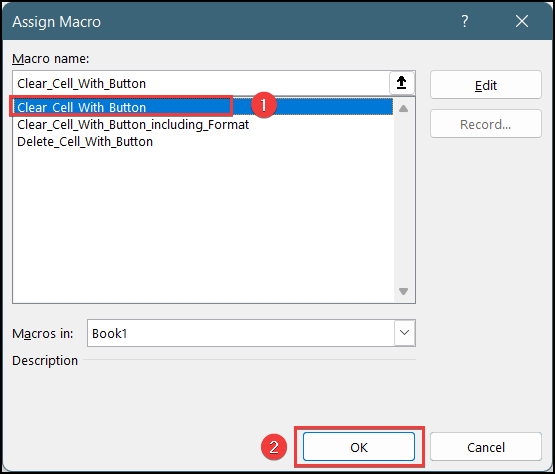
- نەتىجىدە ، تاللانغان رايوندا ماكرو كۇنۇپكىنىڭ بارلىققا كېلىدىغانلىقىنى كۆرىسىز. ماكرو كۇنۇپكىدىكى نى ئوڭ چېكىپ نىڭ نامىنى قىلىپ « مەزمۇننى تازىلاش » دەپ ئۆزگەرتىڭ.
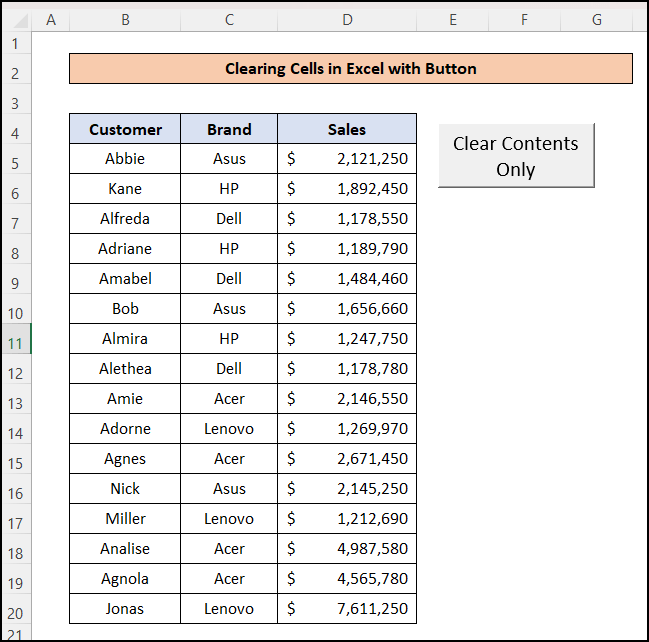
- ھازىر ، باشقا كودلارغا « فورماتنى ئۆز ئىچىگە ئالغان تازىلاش كاتەكچىلىرىنى تازىلاش» ۋە « كاتەكچىلەرنى ئۆچۈرۈش »
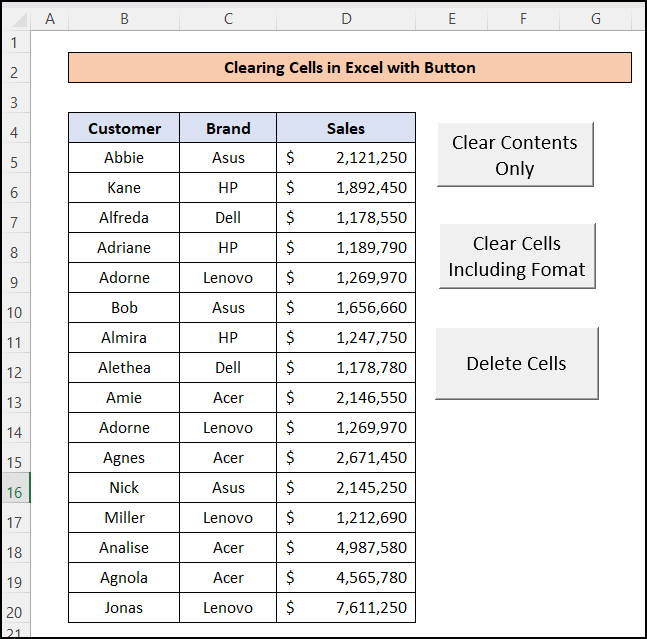
تېخىمۇ كۆپ ئوقۇڭ: Excel VBA: ئەگەر كاتەكچىدە ئالاھىدە قىممەت بولسا مەزمۇننى تازىلاڭ 0> ھازىر ، ياسالغان كۇنۇپكىلار بىلەن ماكرو كودلىرىنى بىرمۇبىر ئىجرا قىلىپ بېقىڭ. مەن بۇ يەردە ھەر بىر بۇيرۇقنىڭ چىقىرىلىشىنى كۆرسىتىۋاتىمەن. »تاللانغان كاتەكچە قىممىتىنىلا تازىلايدۇ.
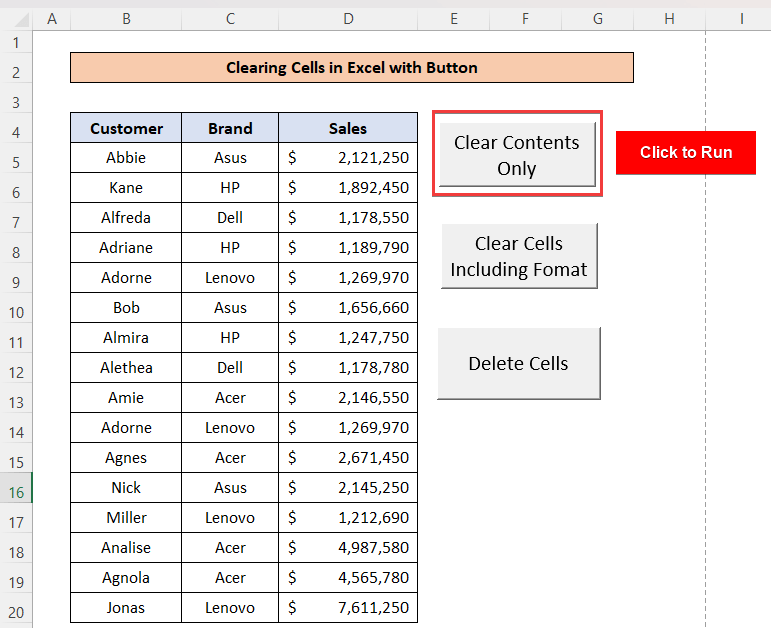
- كۇنۇپكىنى باسقاندىن كېيىن ، سىزدىن سورايدىغان كۆزنەك ئېچىلىدۇ. سىز ئېنىق قىلماقچى بولغان كاتەكچىنىڭ دائىرىسىنى تاللاش.
- شۇڭا ، نى تاللاڭرامكىدىكى كاتەكچە دائىرىسى ۋە OK نى بېسىڭ.
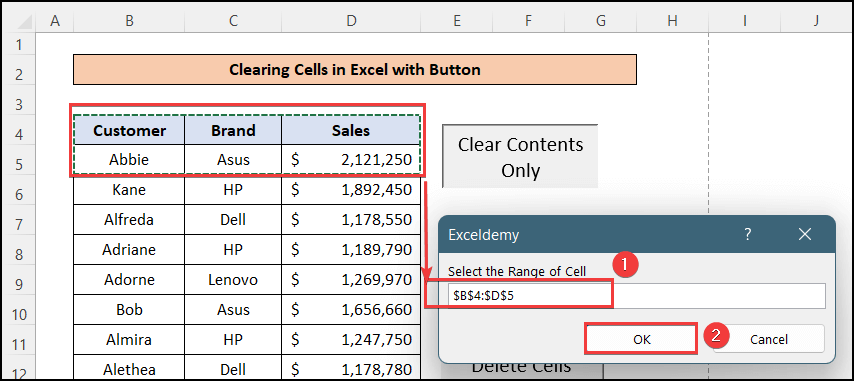
- OK نى باسقاندىن كېيىن كۆرىسىز تاللانغان كاتەكچە قىممىتى تازىلانغان ، ئەمما ھۈجەيرىلەرنىڭ فورماتى يەنىلا ئوخشاش ھالەتتە.
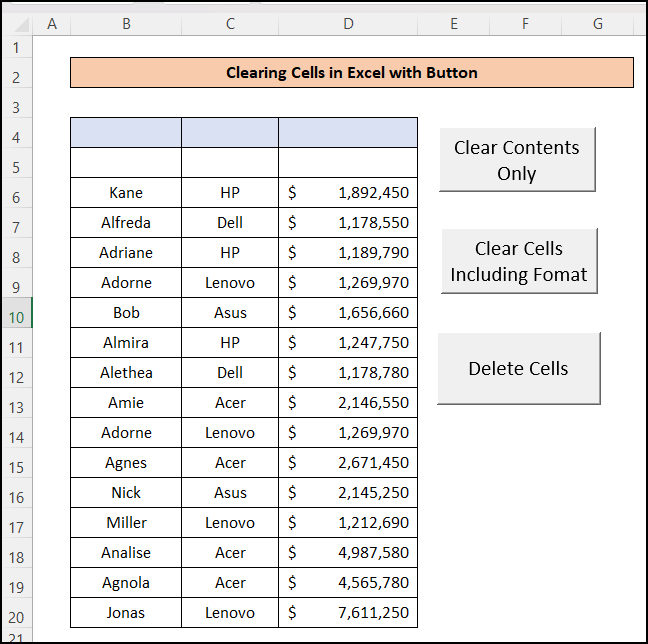
تېخىمۇ كۆپ ئوقۇڭ: Excel VBA دائىرىسىنىڭ مەزمۇنىنى تازىلاش (3 ماس كېلىدىغان ئەھۋال) كاتەكچە قىممىتىنى تازىلاش ۋە فورماتنى ئۆچۈرۈش ئۈچۈن « فورماتنى ئۆز ئىچىگە ئالغان كاتەكچىلەرنى تازىلاش» تا. كىرگۈزۈش رامكىسى ۋە بولىدۇ نى بېسىڭ.
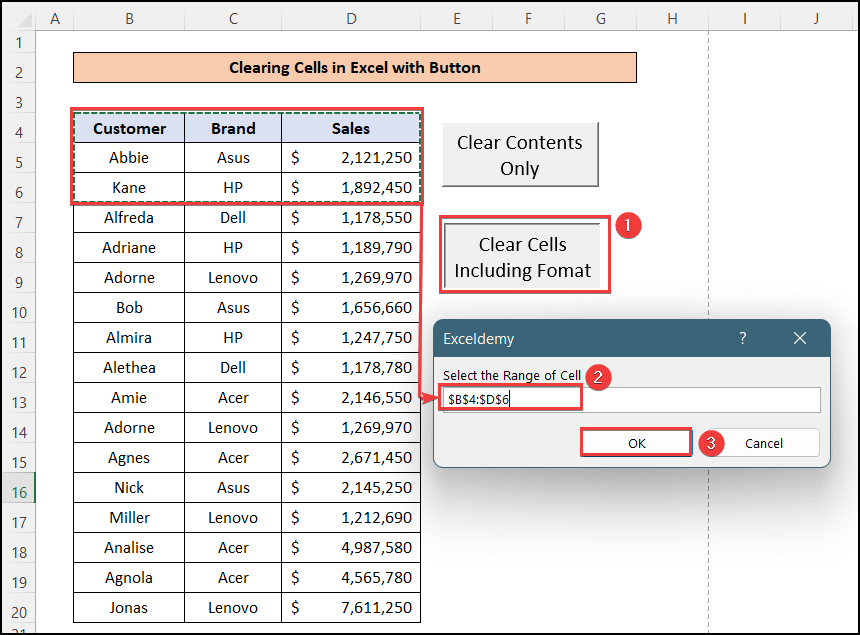
- ھازىر ، تاللانغان ھۈجەيرىلەرنىڭ پۈتۈنلەي تازىلانغانلىقىنى كۆرىسىز. بۇ ئەھۋالدا كاتەكچە قىممىتى ۋە كاتەكچە فورماتى تازىلاندى.
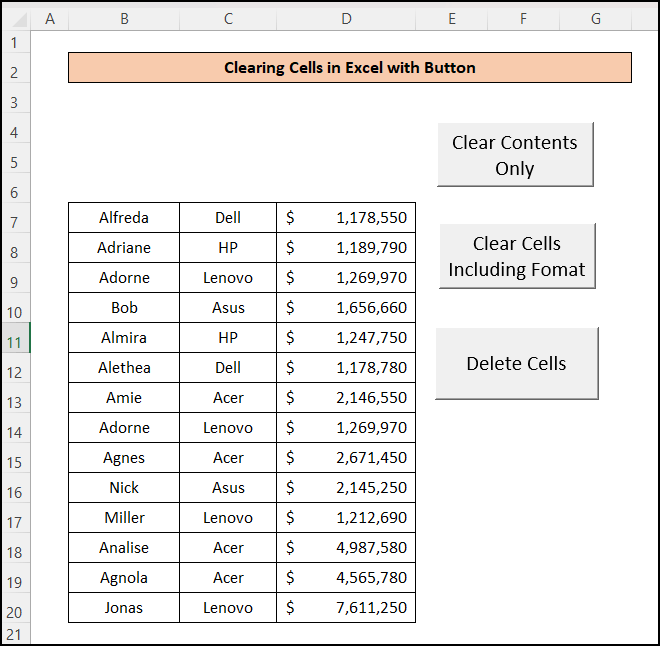
command بۇيرۇق چىقىرىشنى ئۆچۈرۈڭ ، ئۆچۈرۈش بۇيرۇقىنى ئىشلىتىش ئۈچۈن ، ئوخشاش قەدەملەرنى ئىشلىتىپ ماكرونى ئىجرا قىلىشىڭىز كېرەك.
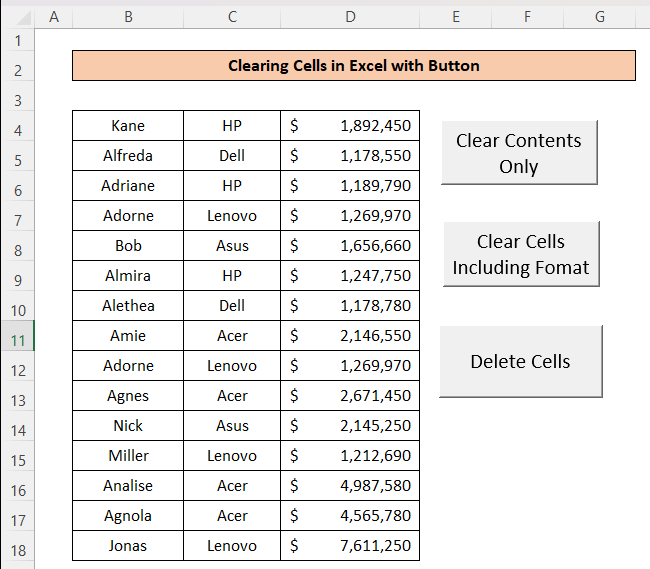
تېخىمۇ كۆپ ئوقۇڭ:> ئەستە تۇتۇشقا تېگىشلىك ئىشلار
- تازىلاش بۇيرۇق كاتەكچە قىممىتى ۋە كاتەكچە فورماتىنى تازىلايدۇ.
- پۈتۈنلەي ، كۇنۇپكا ئارقىلىق Excel دىكى ھۈجەيرىلەرنى قانداق تازىلاشنى تاپتىڭىز. بۇ ماقالىنى پايدىلىق دەپ بىلىشىڭىزنى ئۈمىد قىلىمەن. تېخىمۇ كۆپ Excel غا مۇناسىۋەتلىك مەزمۇنلارنى بىلىش ئۈچۈن تور بېتىمىزنى ExcelWIKI نى زىيارەت قىلالايسىز. تۆۋەندىكى ئىنكاس بۆلىكىدە پىكىر ، تەكلىپ ياكى سوئاللارنى تاشلاڭ.

